php小編西瓜為大家介紹Win11系統中如何將回收站加入到工作列的方法。 Win11系統的工作列設定與先前的版本有些不同,而回收站作為一個常用的功能,將其新增至工作列可以方便快速地進行檔案的刪除和復原操作。下面,我們將詳細講解Win11系統新增回收站到工作列的步驟,讓您能夠輕鬆實現這項操作。
Win11回收站怎麼樣加入到工作列?
1、首先,需要新建一個捷徑。
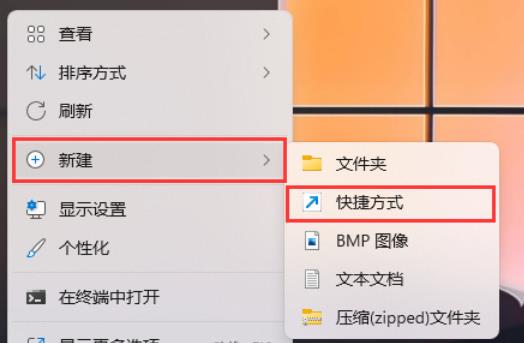
2、想為哪個物件建立捷徑?這個精靈會幫你建立本機或網路程式、檔案、資料夾、電腦或 Internet 位址的捷徑。
請鍵入物件的位置(T):%SystemRoot%\explorer.exe shell:RecycleBinFolder
按一下「下一步」繼續。
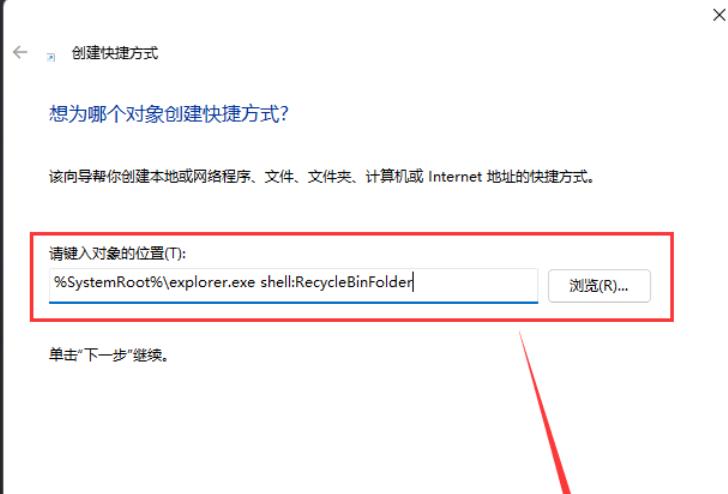
3、想將捷徑命名為什麼?
鍵入該捷徑的名稱(T):回收站
按一下「完成」建立捷徑。
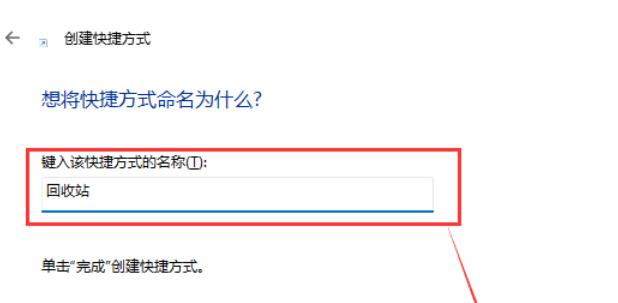
4、然後右鍵點選這個名稱為回收站的捷徑,在開啟的選單項目中,選擇屬性。
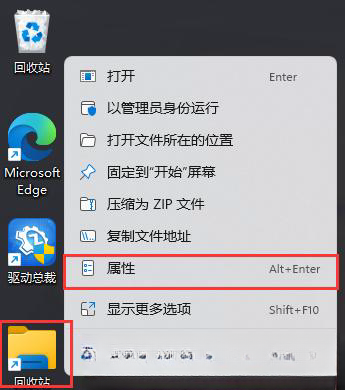
5、回收站捷徑屬性窗口,點選變更圖示。
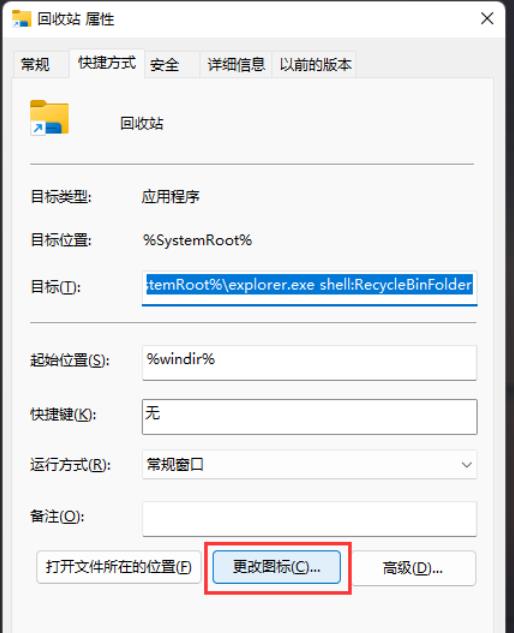
6、尋找此檔案中的圖示下,輸入 %SystemRoot%\system32\imageres.dll ,並點擊瀏覽。
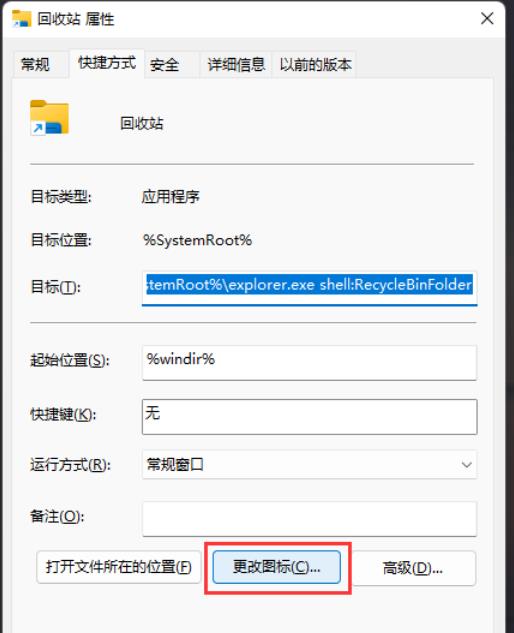
7、更改圖片窗口,使用搜索,找到名稱為 imageres.dll 的檔案。
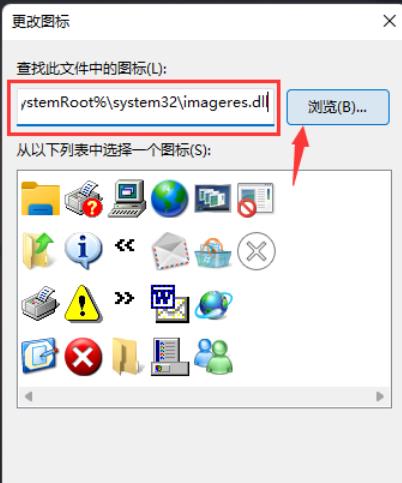
8、選擇名稱為 imageres.dll 的文件,再點擊開啟。
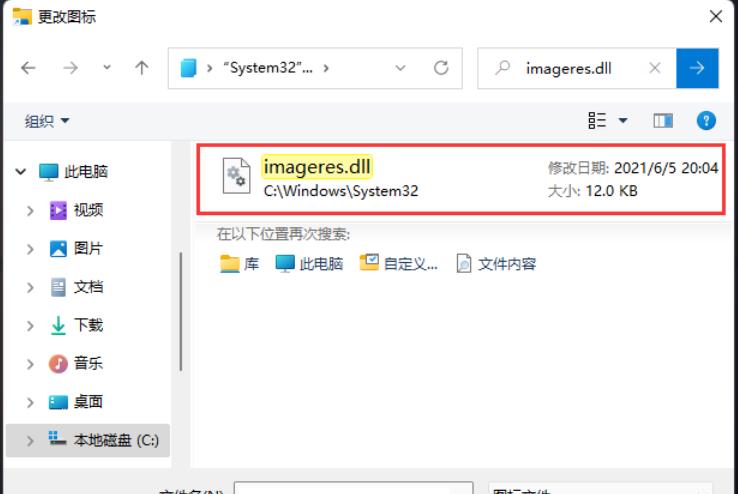
9、在圖示庫中找到回收站圖標,點選選取後,再點選確定。
10、最後,再右鍵點選這個名稱為回收站的捷徑,在開啟的選單項目中,選擇顯示更多選項。
11、選擇固定到工作欄,這時候在工作列上就可以看到已固定的回收站了。
以上是Win11回收站怎麼樣加入到工作列? win11把回收站放到工作列方法的詳細內容。更多資訊請關注PHP中文網其他相關文章!




